soweit sie das gesamte Bild betreffen
Basis-Korrekturen betreffen immer das gesamte Bild und zwar gleichmäßig. Auf dieser Seite wird somit nicht die Verwendung von Masken, Stempel oder Pinseln behandelt.
Obwohl man dies ggf. besser zuerst in Camera RAW verändert, zeige ich hier den Workflow in Elements 2023.
Damit diese Korrekturen aber non-destruktiv durchgeführt werden, sind jeweils Einstellungs-Ebenen zu erstellen und das fertige Foto in PSD incl. der Ebenen zu speichern. Auch, wenn dies ein Vielfaches an Speicherplatz benötigt.
Will man als JPEG speichern, sieht man, dass <Ebenen> keinen Haken hat und diese somit nicht gespeichert werden.
Beschrieben wird hier nur die Arbeit im Experten-Modus und auch dort nur die manuelle Einstellung und nicht die Automatismen, die man unter <Überarbeiten > aufrufen kann.
Diese Automatismen erzielen in „passenden“ Bildsituationen hervorragende Ergebnisse. Um die Funktionsweise zu verstehen, ist der manuelle Experten-Modus aber besser geeignet.
Reihenfolge der Korrekturen:
Wenn man immer alle Ebenen – bis auf die Hintergrundebene – ausblendet, spielt die Reihenfolge keine Rolle. In diesem Falle bezieht sich die Anpassung ausschließlich auf die Hintergrundebene.
Hat man aber mehrere aktive, sichtbare Korrekturebenen ergibt sich ein anderes Endergebnis, wenn die Korrekturen in einer anderen Reihenfolge durchgeführt wurde; auch wenn identische Parameter eingestellt wurden.
Die Reihenfolge in den Menüs wurde bewusst gewählt und sollte daher auch beibehalten werden.
Tonwertkorrektur (Histogramm):
Findet man unter <Beleuchtung anpassen>.
Dies ist immer der erste Schritt, da es darum geht, möglichst viele Bildinformationen für die weiteren Bearbeitung-Schritte zur Verfügung zu stellen. „Abgesoffene“ (zu dunkle) und „ausgebrannte“ (zu helle) Stellen stellen keine Information (Bild-Details) mehr zur Verfügung und sollten daher korrigiert werden.
Es gibt „Lichter“ (die hellsten Pixel), „Tiefen“ (die dunkelsten Pixel) und die dazwischen liegenden Mitteltöne.
„Tonwert“ ist der Helligkeitswert eines Pixels im Farbkanal. Bei 8 Bit-Farbtiefe können 2 hoch 8 und somit 256 unterschiedliche Tonwerte im Bild vorkommen. (0-255)
Bei RGB gilt dies für jeden der drei Farbkanäle getrennt.
Bei der Tonwertkorrektur werden die Tonwerte der einzelnen Pixel verändert.
Die Notwendigkeit oder Sinnhaftigkeit einer derartigen Korrektur erkennt man am Histogram.
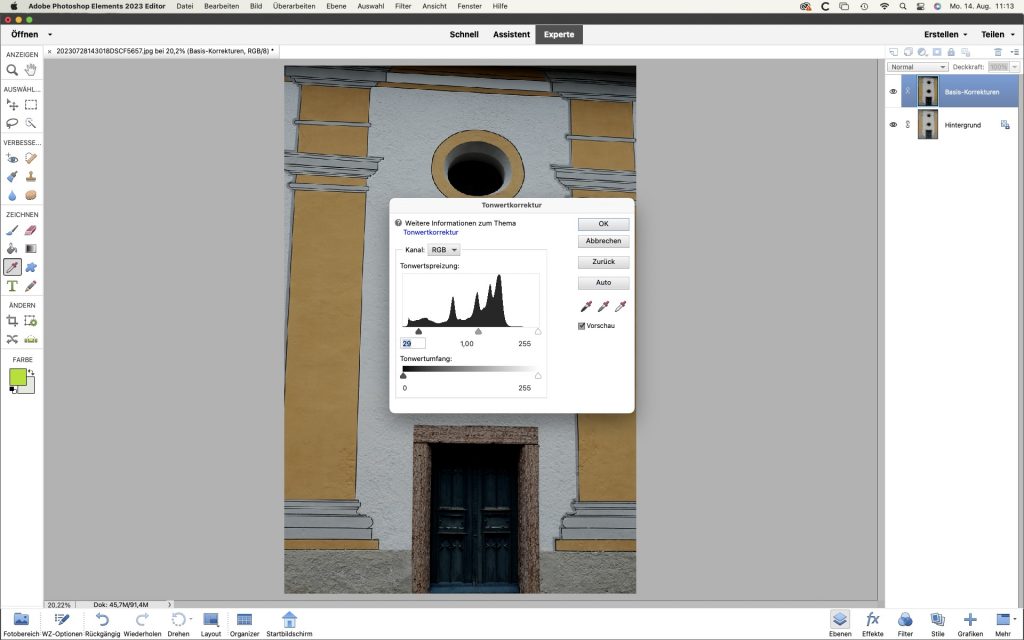
Ganz links liegen die schwarzen Pixel mit dem Tonwert 0. Die Höhe der Balken, zeigen an, wie häufig ein bestimmter Tonwert vorhanden ist.
Vollständige schwarze Pixel sind hier vorhanden, aber in geringer Zahl. Eine Anpassung ist hier somit nicht erforderlich. Wenn man aber trotzdem den linken Schieber nach rechts bewegt, werden immer mehr der dunklen Stellen ganz dunkel.
Wird die gesamte Spannbreite nicht ausgenutzt, weist das Foto weniger Kontrast auf und wirkt nicht so knackig.
Eine Aufhellung von zu dunklen Bereichen führt häufig zu verstärktem Rauschen.
Bei zu hellen Bildteilen ist eine Korrektur kaum noch möglich, da hier die Bildinformationen (Tonwertabstufungen) fehlen. Bei RAW geht mehr als bei JPEG.
In unserem Beispiel fehlen ganz weiße Stellen, die im Foto ja auch nicht vorhanden waren.
Anhebung der Kontraste
Gibt es rechts und/oder links Lücken (schmales Histogramm), weil die entsprechenden Tonwerte fehlen, fehlt auch der Kontrast und es gibt den Eindruck eines Grauschleiers.
Wenn man die Pfeile jetzt soweit nach innen verschiebt, bis wieder Werte vorhanden sind, definiert man den dunkelsten und/oder hellsten Wert neu. Da diese dann vorhanden sind, steigt auch der Kontrast.
Die Tonwertspreizung wurde im Beispiel entsprechend durchgeführt. Man sieht, dass nur die hellen Stellen und Mitteltöne betroffen waren und die dunklen Stellen nicht verändert wurden.
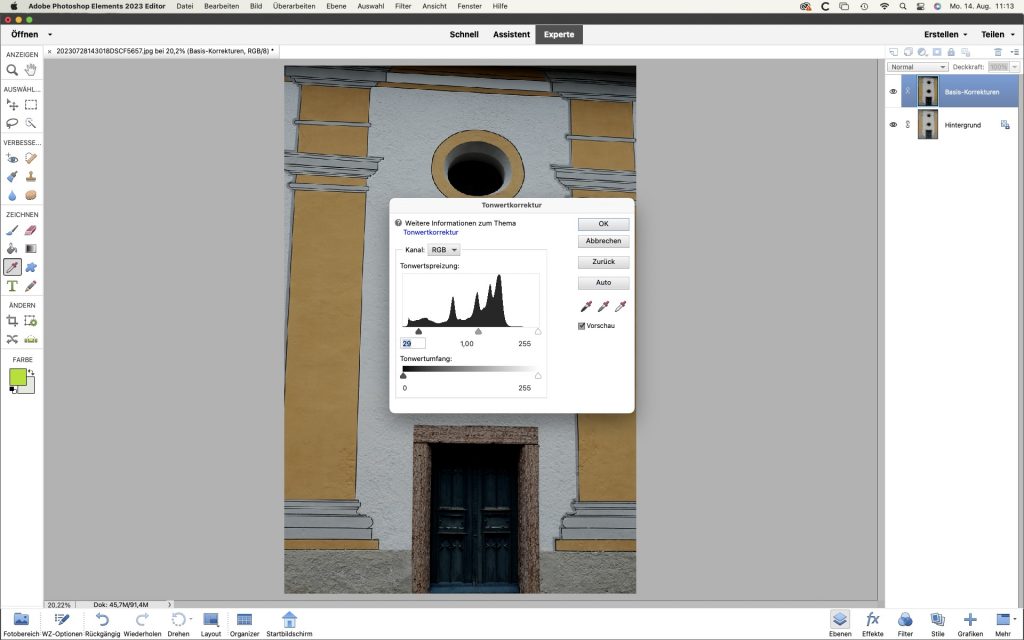
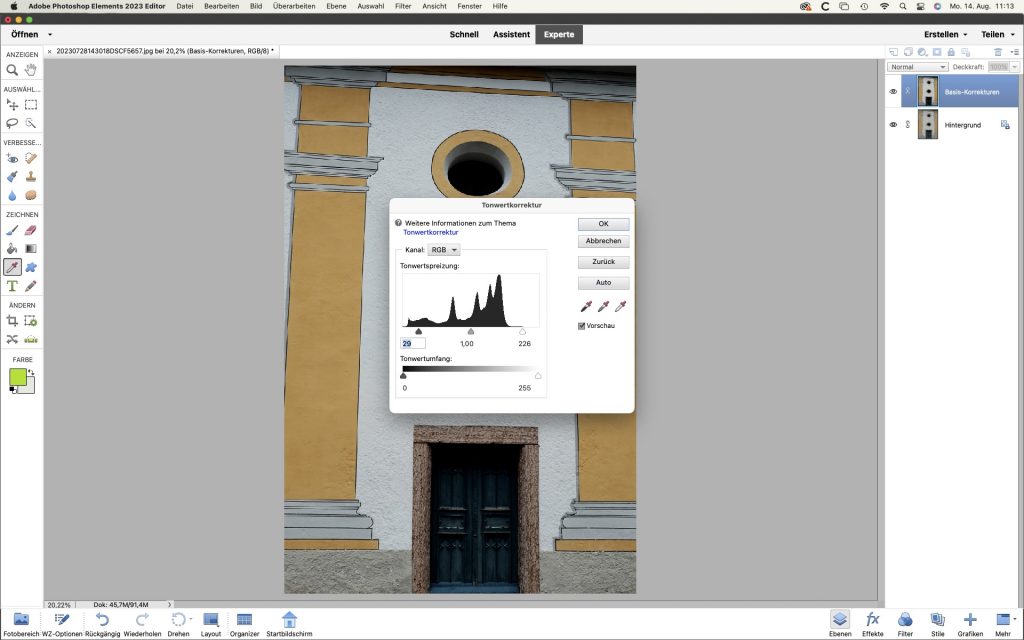
Durchführung einer Tonwertekorrektur sollte eine entsprechende Einstellungsebene geöffnet werden, damit die Korrektur auch wieder rückgängig gemacht werden kann.
Die Korrektur kann für jeden Kanal getrennt oder für alle Kanäle (RGB) gemeinsam durchgeführt werden.
Ganz links gibt es den Schwarzpunktregler und rechts den Weißpunktregler. Hiermit können die Extremwerte bestimmt werden, falls aktuell die Extrema nicht besetzt sind.
Mit dem mittleren Gammaregler steuert man die Gesamthelligkeit des Bildes.
Tiefen Lichter:
Ebenfalls unter Beleuchtung anpassen.
Das System erstellt einen Vorschlag. Hier sieht man, dass die Fenster oben wieder Zeichnung enthalten und nicht nur schwarz sind.
Danach habe ich auch den Mitteltonkontrast angepasst.
Dunstentfernung:
Diese Funktion gibt es im Menüpunkt <Überarbeiten> einmal als Automatik und weiter unten als manuelle Funktion.
Die Automatik wirkt häufig etwas übertrieben.
Mit der Empfindlichkeit wird festgelegt, was überhaupt als Dunst erkannt wird. Ganz links bedeutet, dass überhaupt kein Dunst erkannt wird.
Automatische intelligente Farbtonbearbeitung:
Diese Funktion findet man ebenfalls unter <Überarbeiten>.
In den vier Ecken sieht man Miniaturen mit unterschiedlichen Effekten.
Durch Positionierung eines Punktes in der Mitte eines Rasters wählt man aus, welche der Änderungen in welchem Maße umgesetzt werden sollen.
Links neben <Vorher / Nachher> gibt es ein zusätzliches Hamburger- Menu mit den Funktionen „Aus dieser Korrektur lernen> und „Miniaturecken anzeigen“.
Beide Funktionen sind standardmäßig ausgewählt und dies sollte auch so bleiben.
Das System merkt sich die gewählte Einstellung im Zusammenhang mit der Art des Bildinhaltes und wendet diese beim nächsten vergleichbaren Bild auch wieder an.
Wird der Schieber dann verändert, „lernt“ das System wieder dazu.
Um diesen Effekt einmal sehr plastisch zu erleben sollte in <Voreinstellungen><Allgemein> das Lernen zurückgesetzt werden (letzter Button unten).
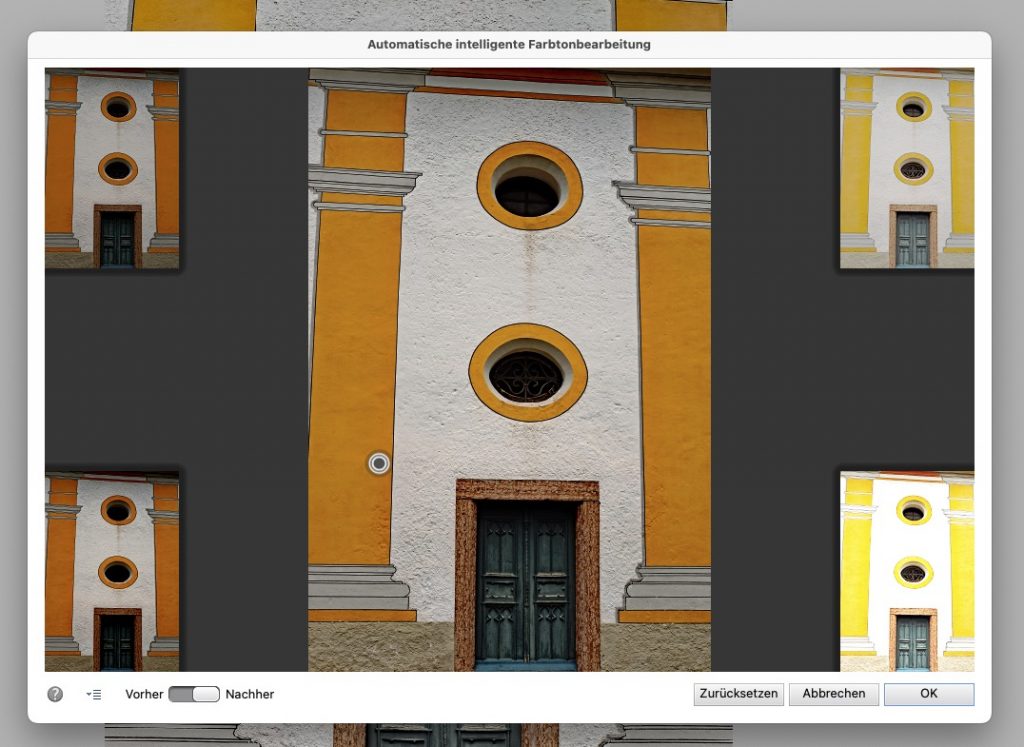

(aktualisiert 14. Aug. 2023 , muss aber noch vollständig in Blöcke konvertiert und überarbeitet werden)
